如何提高网速
三个立刻提高网速的方法【绝对有效】

三个⽴刻提⾼⽹速的⽅法【绝对有效】如何提⾼⽹速?经常在论坛⾥看到有⼈在问如何提⾼⽹速这个问题,综合起来,给⼤家做个⽐较全⾯的解答。
如何提⾼⾃⼰的电脑⽹速要从两个⽅⾯来说明,⼀个是硬件,⼀个是软件。
展开说起来⽐较复杂;下⾯告诉您⼏个简单加速的⽅法,希望对您有所帮助!:⽅法⼀: WindowsXP对宽带连接速度进⾏了限制,是否意味着我们可以改造操作系统,得到更快的上⽹速度呢? 答:现在宽带⽹络正逐步⾛⼊家庭,得到⼴泛的应⽤,但是有的宽带⽹⽤户的⽹页浏览速度、上传及下载速度还不尽如⼈意。
其实在Windows2000或XP中,通过修改注册表,我们可以让宽带⽹的速度有⼤幅的提⾼,真正享受极速上⽹的乐趣。
运⾏“regedit”,以打开“注册表管理器”;然后,按以下路径找到HKEY_LOCAL_MACHINE\SYSTEM\CurrentControlSet\Services\Tcpip\Parameters。
右击“Parameters”⼦键右边相对应的空⽩处,选择“新建”→“DWORD值”,将其命名为“DefaultTTL”,然后,右击⿏标选择“修改”,在弹出的窗⼝中修改其值为“80”(⼗六进制)或128(⼗进制)。
再依次新建以下“DWORD值”,并且修改其数值(如有两值,则前者为⼗六进制,后者为⼗进制): “EnablePMTUBHDetect”=“0” “EnablePMTUDiscovery”=“1” “GlobalMaxTcpWindowSize”=“7FFF”或“32767” “TcpMaxDupAcks”=“2” “SackOpts”=“1” “Tcp1323Opts”=“1” “TcpWindowSize”=“7FFF”或“32767”(93440或186880或372300,视⽹络情况⽽定) 然后保存我们的修改,重新启动电脑,就可以享受更⾼的⽹络速度所带来的乐趣了。
沙滩上的美⼥图⽚ ⽅法⼆ 注意:本⽅法只适⽤于PPPoE⽅式的ADSL⽤户 在做这些修改之前请先做好注册表的备份,以便不适合你的情况的时候或修改错误时恢复同时这⾥所介绍的优化办法由于各地⽹络的不同不保证在您那⾥⼀定发挥作⽤。
解决5G网络使用中常见问题的常见解决方案

解决5G网络使用中常见问题的常见解决方案5G网络的普及和应用已经成为现代社会的趋势,然而在使用过程中,我们常常会遇到一些问题。
本文将探讨解决5G网络使用中常见问题的常见解决方案,帮助读者更好地享受5G网络带来的便利。
一、信号弱问题在使用5G网络时,我们有时会遇到信号弱的情况,导致网速变慢或者无法连接。
解决这个问题的常见方法有以下几种:1. 调整设备位置:尽量将设备放置在离基站近的位置,避免障碍物的阻挡,以提高信号接收质量。
2. 使用信号增强器:如果信号依然不稳定,可以考虑使用信号增强器,它可以增强信号的强度和覆盖范围,提高网络连接质量。
3. 更换SIM卡:有时候信号弱可能是由于SIM卡老化或损坏导致的,可以尝试更换新的SIM卡来解决问题。
二、网速慢问题虽然5G网络理论上具备很高的网速,但在实际使用中,我们仍然会遇到网速慢的情况。
以下是解决网速慢问题的常见方法:1. 关闭后台应用程序:后台应用程序的运行会占用网络资源,导致网速变慢。
关闭不必要的后台应用程序,可以释放网络资源,提高网速。
2. 清除缓存:长时间使用手机或电脑会产生大量的缓存文件,这些文件会占用存储空间,影响网速。
定期清理缓存,可以提高设备的运行速度和网络连接速度。
3. 选择低峰时段使用:在高峰时段,网络负载较大,容易导致网速变慢。
如果条件允许,可以选择低峰时段使用5G网络,以获得更快的网速。
三、设备兼容性问题在使用5G网络时,有时候我们会发现设备无法连接或者连接不稳定,这可能是由于设备的兼容性问题导致的。
以下是解决设备兼容性问题的常见方法:1. 更新设备系统:设备系统的更新通常会修复一些兼容性问题,提高设备的稳定性和兼容性。
定期检查并更新设备的系统版本,可以解决一些设备兼容性问题。
2. 更换设备驱动程序:设备驱动程序是设备与操作系统之间的桥梁,如果驱动程序过时或不兼容,可能导致设备无法正常连接。
可以通过官方网站或设备厂商提供的软件来更新驱动程序,解决设备兼容性问题。
怎样提高校园网的网速
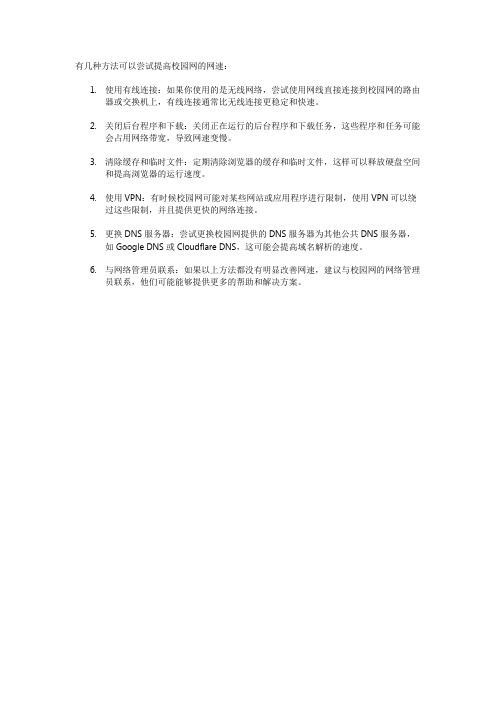
有几种方法可以尝试提高校园网的网速:
1.使用有线连接:如果你使用的是无线网络,尝试使用网线直接连接到校园网的路由
器或交换机上,有线连接通常比无线连接更稳定和快速。
2.关闭后台程序和下载:关闭正在运行的后台程序和下载任务,这些程序和任务可能
会占用网络带宽,导致网速变慢。
3.清除缓存和临时文件:定期清除浏览器的缓存和临时文件,这样可以释放硬盘空间
和提高浏览器的运行速度。
4.使用VPN:有时候校园网可能对某些网站或应用程序进行限制,使用VPN可以绕
过这些限制,并且提供更快的网络连接。
5.更换DNS服务器:尝试更换校园网提供的DNS服务器为其他公共DNS服务器,
如Google DNS或Cloudflare DNS,这可能会提高域名解析的速度。
6.与网络管理员联系:如果以上方法都没有明显改善网速,建议与校园网的网络管理
员联系,他们可能能够提供更多的帮助和解决方案。
电脑网络加速技术提高网速的方法
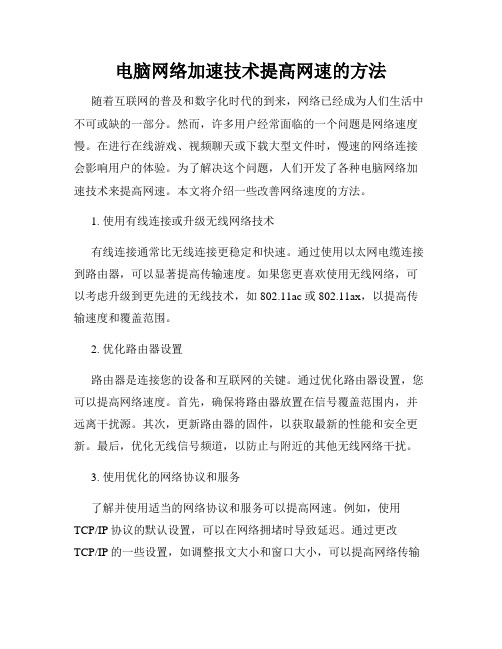
电脑网络加速技术提高网速的方法随着互联网的普及和数字化时代的到来,网络已经成为人们生活中不可或缺的一部分。
然而,许多用户经常面临的一个问题是网络速度慢。
在进行在线游戏、视频聊天或下载大型文件时,慢速的网络连接会影响用户的体验。
为了解决这个问题,人们开发了各种电脑网络加速技术来提高网速。
本文将介绍一些改善网络速度的方法。
1. 使用有线连接或升级无线网络技术有线连接通常比无线连接更稳定和快速。
通过使用以太网电缆连接到路由器,可以显著提高传输速度。
如果您更喜欢使用无线网络,可以考虑升级到更先进的无线技术,如802.11ac或802.11ax,以提高传输速度和覆盖范围。
2. 优化路由器设置路由器是连接您的设备和互联网的关键。
通过优化路由器设置,您可以提高网络速度。
首先,确保将路由器放置在信号覆盖范围内,并远离干扰源。
其次,更新路由器的固件,以获取最新的性能和安全更新。
最后,优化无线信号频道,以防止与附近的其他无线网络干扰。
3. 使用优化的网络协议和服务了解并使用适当的网络协议和服务可以提高网速。
例如,使用TCP/IP协议的默认设置,可以在网络拥堵时导致延迟。
通过更改TCP/IP的一些设置,如调整报文大小和窗口大小,可以提高网络传输效率。
此外,使用优化的DNS服务器和内容分发网络(CDN)服务,可以加快网站加载速度。
4. 定期清理和优化设备电脑和其他连接到网络的设备可能会积累临时文件和垃圾数据,从而减慢网络速度。
定期清理和优化设备可以帮助提高网速。
可以使用系统工具或第三方软件来清理临时文件、清理注册表和进行磁盘碎片整理。
此外,确保您的设备的操作系统和应用程序保持最新版本,以获得更好的性能和安全性。
5. 使用加速软件或服务有许多专门设计用于加速网络连接的软件和服务。
这些加速软件可以通过压缩数据、缓存常用的网页内容或使用优化的路由来提高网速。
您可以从互联网上找到并尝试一些著名的网络加速软件或服务。
6. 避免使用带宽密集型应用程序同时下载或流媒体同时进行多个带宽密集型应用程序的下载或流媒体会导致网络拥堵,影响整体网速。
几个立刻提高网速的方法

几个立刻提高网速的方法提高网速可以通过多种方法实现,以下是几个可以立即提高网速的方法:1.升级网络设备:首先检查你的路由器和调制解调器,确保它们是最新的型号并支持较高的网速。
旧的设备可能无法提供更快的网速,因此考虑升级到新的设备。
2.使用有线连接:有线连接比Wi-Fi连接更稳定和快速。
如果可能的话,将设备使用以太网线直接连接到路由器。
4.更改Wi-Fi信道:在没有配置的情况下,Wi-Fi可能会与其他Wi-Fi网络的信道冲突,导致信号干扰和网速下降。
使用路由器的管理界面,将Wi-Fi信道更改为较少拥挤的信道。
5.更换Wi-Fi天线:一些路由器的发射功率和天线性能可能不够好,导致覆盖范围较小和信号弱。
考虑购买更高性能的天线并更换原始天线以提高信号强度和网速。
6.使用网速优化软件:有许多网速优化软件可用于帮助优化网络连接和提高网速。
这些软件可以帮助清除缓存、优化设备设置和网络配置,从而提高整体网速。
7.更换ISP:如果你的当前网络服务提供商(ISP)无法提供满足你需求的高速网络,你可以考虑更换ISP。
研究其他供应商的服务和价格,并选择最适合你需要的网络服务。
8.使用网速加速器:网速加速器是一种软件应用程序,可以通过优化和压缩网络流量来提高网速。
这些加速器可以在你的设备上安装,并自动调整网络设置以提高速度。
9.清除临时文件和缓存:你的设备可能存储了大量的临时文件和缓存,这可能导致网速下降。
定期清除这些文件可以提高设备的整体性能和网速。
10.定期更新系统和应用程序:更新操作系统和应用程序可以修复安全漏洞,并改进设备的性能。
定期检查并更新系统和应用程序是提高网速的一种简单方法。
11.使用广告拦截软件:在线广告通常会占用大量带宽,降低网速。
使用广告拦截软件可以阻止广告加载,从而提高网速。
12.禁用自动更新:一些应用程序在后台自动更新可以占用大量的带宽,影响网速。
手动控制应用程序的更新,可以避免这个问题,同时提高网速。
电脑网络加速技巧提高你的网速

电脑网络加速技巧提高你的网速电脑网络加速技巧:提高你的网速随着互联网的快速发展,人们对于网络速度的要求也越来越高。
在日常使用电脑上网的过程中,网速缓慢常常让人感到非常困扰。
本文将为大家介绍一些简单易行的电脑网络加速技巧,帮助提高网速,提升上网体验。
一、优化无线网络设置许多人在使用无线网络时往往没有对无线路由器进行设置优化,影响了网络速度的稳定性和快捷性。
以下是一些建议:1. 更换路由器位置:将无线路由器放置在离电脑较近而且无遮挡物的位置,避免信号受到干扰。
2. 更改信道:无线路由器常常会自动选择信道,如果周围有太多干扰,可以手动更改信道,提高网速稳定性。
3. 设定无线加密:通过设置密码保护无线网络,可以防止他人盗用你的网络,同时也能减少其他人连接你的网络,提高网速。
4. 关闭不必要的无线设备:禁用其他无需连接的无线设备,如手机的热点功能和平板电脑的无线网络功能,以减少无线网络负荷。
二、清理电脑系统垃圾文件电脑上长期累积的垃圾文件会严重拖慢系统的运行速度,进而影响网络的速度。
以下是清理垃圾文件的方法:1. 定期清理临时文件:在电脑的“运行”中,键入“%temp%”命令,可以找到一些临时文件,全部删除即可。
2. 清理浏览器缓存:打开浏览器设置,清除浏览器缓存和Cookie,释放硬盘空间。
3. 卸载不常用的软件:删除电脑上不常用和无用的软件,减少系统负荷。
三、优化网络 DNS 设置DNS(Domain Name System)是将域名转换为 IP 地址的系统,通过优化 DNS 设置可以加快访问目标网站的速度。
1. 更改 DNS 服务器地址:在电脑的网络设置中,手动修改 DNS 服务器地址为互联网上速度较快且稳定的服务器地址,例如谷歌公共DNS(8.8.8.8、8.8.4.4)。
2. 刷新 DNS 缓存:在电脑的“运行”中,键入“cmd”进入命令行窗口,输入“ipconfig /flushdns”命令来刷新 DNS 缓存。
怎么提高路由器网速
怎么提高路由器网速如何提高路由器的网速在今天的快节奏生活中,快速的互联网连接已经成为人们的基本需求。
然而,有时候我们可能会遇到路由器网速慢的问题,这不仅会影响我们的在线体验,也会阻碍我们的工作和娱乐。
那么,我们应该如何提高路由器的网速呢?本文将为您提供一些有用的提示和技巧。
1. 确保路由器位置合理首先,确保路由器位置合理。
将路由器放置在靠近您经常使用互联网的地方。
避免将路由器放置在物体或墙壁后面,以免信号被阻挡。
另外,避免将路由器放置在其他电子设备附近,因为其他设备可能会干扰到无线信号。
2. 更新固件确保您的路由器固件是最新的。
制造商经常会发布固件更新来修复一些问题和提高性能。
您可以登录到路由器的管理界面,查找固件更新选项,并按照说明进行操作。
3. 使用适当的信道路由器在无线网络中使用的信道可能会受到其他无线设备的干扰。
如果您的路由器处于拥挤的无线网络环境中,选择一个较少使用的信道可能会改善网速。
您可以通过路由器管理界面的无线设置选项来更改信道。
4. 选择适当的频段和协议现代路由器通常支持2.4GHz和5GHz两个无线频段。
2.4GHz频段具有更大的覆盖范围,但是其传输速率较慢,并容易受到干扰。
而5GHz频段传输速率较快,但覆盖范围较小。
根据实际情况选择适当的频段。
此外,在无线设置选项中,您还可以选择适当的协议,如802.11n 或802.11ac,以提高无线速度和稳定性。
5. 使用有线连接尽可能使用有线连接,而不是无线连接。
有线连接通常比无线连接更稳定和快速。
将您经常使用的设备直接连接到路由器的以太网端口,可以减少无线网络的拥堵,并提高网速。
6. 使用网络优化工具有许多网络优化工具可用来提高路由器的网速。
这些工具可以分析并优化网络流量,提供更流畅和快速的互联网体验。
您可以搜索并选择适合您路由器型号的网络优化工具,并按照其说明进行使用。
7. 限制无线网络连接数如果您的路由器经常连接许多设备,尽量限制无线连接的数量。
如何优化电脑网络连接提高网速和减少延迟
如何优化电脑网络连接提高网速和减少延迟如何优化电脑网络连接,提高网速和减少延迟在现代社会中,良好的网络连接已经成为人们生活和工作的必需品。
然而,由于各种原因,我们经常面临着网络速度慢和延迟高的问题。
为了解决这些问题,本文将向您介绍一些方法和技巧,帮助您优化电脑网络连接,提高网速和减少延迟。
一、使用有线连接当我们使用无线网络连接时,常常会受到信号强弱、干扰等因素的影响,导致网速慢和延迟高。
因此,如果条件允许,我们应尽可能使用有线连接来替代无线连接。
有线连接通常比无线连接更稳定,可以提供更高的网速和更低的延迟。
二、选择适合的网络服务提供商网络服务提供商的服务质量也会直接影响到我们的网络连接速度和延迟。
所以在选择网络服务提供商时,我们应该仔细比较不同的供应商,参考其他用户的评价和反馈,选择一个信誉良好的服务提供商。
此外,不同的供应商可能会提供不同的套餐和速度选择,我们可以根据自己的需求选择合适的套餐和速度,以获得更快的网速和更低的延迟。
三、增强无线网络信号如果我们必须使用无线网络连接,我们可以采取一些措施来增强无线网络信号。
首先,将无线路由器放置在靠近需要连接的设备的位置,避免障碍物阻挡信号。
其次,使用信号增强器或者转播器来扩大无线网络的覆盖范围。
最后,调整无线网络的频道,避免与其他无线网络产生干扰,提高信号质量。
四、优化网络设置通过优化电脑的网络设置,我们也可以提高网速和减少延迟。
首先,确保电脑的操作系统和网络驱动程序是最新的版本,以确保正常运行和最佳性能。
其次,关闭不必要的后台应用程序和服务,以释放网络带宽。
此外,合理设置防火墙和安全软件,确保网络的安全和稳定。
五、使用网络优化工具有许多网络优化工具可以帮助我们提高网速和减少延迟,如网络加速器、云加速和DNS优化工具等。
这些工具可以通过优化数据传输和网络路由,减少数据包的丢失和重传,从而提高网速和减少延迟。
在使用这些工具时,我们应根据自己的需求选择适合的工具,并将其设置和使用正确,以确保最佳效果。
宽带升级攻略提高网络速度的方法有哪些
宽带升级攻略提高网络速度的方法有哪些宽带升级攻略:提高网络速度的方法有哪些随着互联网的发展与普及,网络已经成为了人们日常生活中必不可少的一部分。
然而,有时候我们会遇到网络速度缓慢的问题,这不仅会影响我们的上网体验,还可能影响到我们的工作和生活。
本文将介绍一些提高网络速度的方法,帮助您解决宽带升级的问题。
1.优化路由器设置路由器在家庭网络中扮演着重要的角色,它决定了网络信号的传输效果。
通过优化路由器的设置,可以提高网络速度。
具体措施包括:定期更新路由器的固件、设置合理的信道、给路由器提供良好的通风环境等。
2.选择适合的宽带套餐不同的宽带套餐提供的网络速度是不一样的,因此,在升级宽带之前,您需要根据自己的需求选择适合的宽带套餐。
如果您是重度网络用户,需要经常下载大文件或者进行视频会议等,那么选择高速宽带套餐将更加符合您的需求。
3.使用有线连接无线网络虽然方便,但是在信号传输过程中会存在干扰和衰减的问题,因此,使用有线连接可以提高网络速度。
如果您的电脑或者设备支持有线连接,尽量使用网线进行网络连接,可以获得更稳定和更快速的网络体验。
4.排除网络干扰有时候,网络速度缓慢可能是由其他应用程序或者设备引起的。
您可以通过以下方式来排除网络干扰:关闭不必要的后台应用程序、避免同时连接多个设备、将无线设备远离可能产生干扰的电子设备。
5.优化网络设置在电脑或者设备中优化网络设置也可以帮助提高网络速度。
具体措施包括:清理垃圾文件、定期清理浏览器缓存、关闭自动更新等。
这些操作可以减少网络负担,提高网络速度。
6.寻求运营商技术支持如果您尝试了以上方法仍然无法提高网络速度,建议您及时联系宽带运营商的技术支持团队寻求帮助。
他们可以根据您的具体情况提供针对性的解决方案,帮助您解决网络问题。
总结:提高网络速度是每个人都希望实现的目标,通过优化路由器设置、选择适合的宽带套餐、使用有线连接、排除网络干扰、优化网络设置以及寻求运营商技术支持等方法,可以有效提高网络速度,提升上网体验。
电信宽带提速方法
电信宽带提速方法电信宽带提速方法,是许多用户所关心的话题。
在日常生活中,人们对网络速度的要求越来越高,因此提高宽带速度成为了许多用户的迫切需求。
下面我们将从多个方面来介绍一些提速的方法,希望能够对大家有所帮助。
1. 更换宽带套餐首先,要提升宽带速度的一个很直接的方法就是更换宽带套餐。
通常来说,宽带套餐的速度是与价格挂钩的,选择更高一档的套餐,升级为更高速度的宽带是最为直接的提速方法。
如果你一直使用的是较为低速的套餐,升级为更高速度的套餐将会显著提升你的上网速度。
2. 路由器升级其次,选择一个性能更好的路由器也是提速的一个有效方法。
很多人在购买宽带时会默认使用运营商提供的路由器,但事实上,这些路由器的性能并不一定是最优的。
因此,可以考虑升级为更高性能的路由器,在一定程度上提高网速的稳定性和速度。
3. 优化wifi设置如果你是通过wifi连接网络的话,可以尝试优化wifi设置来提速。
首先,确保wifi信号覆盖范围充足,可以通过增加中继器或者调整路由器位置来提高wifi 信号覆盖范围。
其次,可以尝试调整wifi信道,选择一个较为清晰的信道,避免干扰,从而提高wifi的传输速度。
4. 调整设备网络设置另外,调整设备的网络设置也是提高网速的一种有效手段。
可以尝试关闭不必要的后台程序和自动更新,避免这些程序占用网络带宽,从而提高网速。
同时,也可以尝试调整设备的DNS地址,选择一个更为稳定和快速的DNS服务器,提升网络解析的速度。
5. 使用有线连接无论是在家庭环境还是办公环境,有线连接往往都比wifi连接更为稳定和快速。
因此,如果你的设备支持有线连接,可以考虑使用有线连接来代替wifi连接,从而获得更快的上网体验。
6. 优化网络环境另外,优化网络环境也是提高宽带速度的一种有效方法。
可以通过优化路由器的放置位置,避免其他电器设备对路由器的干扰,从而提高网络信号的传输速度。
此外,还可以考虑增加网络设备,比如中继器、网线等,来提高网络的传输速度和稳定性。
- 1、下载文档前请自行甄别文档内容的完整性,平台不提供额外的编辑、内容补充、找答案等附加服务。
- 2、"仅部分预览"的文档,不可在线预览部分如存在完整性等问题,可反馈申请退款(可完整预览的文档不适用该条件!)。
- 3、如文档侵犯您的权益,请联系客服反馈,我们会尽快为您处理(人工客服工作时间:9:00-18:30)。
正在使用XP的朋友们注意了!这个调节,也是目前网吧网管员必学的技术。
调节之后,你电脑上网速度提高20%。
仅只支持XP系统。
使用宽带上网的自然比普通拨号的上网快了很多,可是WINDOWS XP系统会自动保留一部分宽带,有点浪费.利用起来吧.!单击开始→运行.在对话框中输入"gpedit.msc"单击确定进入WINDOWS XP 组策略编辑器,在本地计算机策略中.逐一双击"计算机配置→管理摸版→网络→QoS数据包计划程序"双击右侧窗口中的"限制可保留带宽"在"已启用"前面的圆圈点一下,并将带宽限制由默认的20%改为0%.点确定就可以使宽带的利用率达到最高了。
一定见效!也还有另一种方法提高网速的方法到执行打 regedit 到HKEY_LOCAL_MACHINE\SYSTEM\CurrentControlSet\Services\Tcpip\Parameters新增DWORD名为 GlobalMaxTcpWindowSize 数值改为 360000 选十进制新增DWORD名为 TcpWindowSize 数值改为 360000 选十进制新增DWORD名为 Tcp1323Opts 数值改为 1 选十进制新增DWORD名为 DefaultTTL 数值改为 64 选十进制新增DWORD名为 EnablePMTUDiscovery 数值改为 1 选十进制新增DWORD名为 EnablePMTUBHDetect 数值改为 0 选十进制新增DWORD名为 SackOpts 数值改为 1 选十进制新增DWORD名为 TcpMaxDupAcks 数值改为 2 选十进制之后到HKEY_LOCAL_MACHINE\SYSTEM\CurrentControlSet\Services\Tcpip\Parameters\Interfaces\ interface (这个 interface 要自己新增指住Interfaces新增机码名为interface)新增DWORD名为 MTU 数值改为 8000 (if use 10M)1500 (if use 1.5M)2000 (if use 3M) 选十进制之后到HKEY_USERS\DEFAULT\Software\Microsoft\Windows\CurrentVersion\InternetSettings新增DWORD名为 MaxConnectionsPerServer 数值改为 00000100 选十进制新增DWORD名为 MaxConnectionsPer1_0Server 数值改为 00000100 选十进制之后到Win XP让宽频速度提升50倍Win XP的网路传输相关设定并没有完全发挥宽频上网效能的极限。
=============================================如果是宽频上网,那么在注册表中设定适当的TcpWindow值,就可以加快上网速度。
打开注册表编辑器(开始-运行-输入REGEDIT),在其中找到“HKEY_LOCAL_MACHINE\System\CurrenControlSet\Services\Tcpip\Parameters”子键,在右边键值区中,找到或新建一个名为“GlobalmaxTcp WindowSize”的DWORD键值项,将其数据值数据设为“256960”(十进制),关闭注册表编辑器,重新启动电脑即可。
感觉一下是不是速度比以前快多了?这个更改的原理是:通常情况下,TCP/IP默认的数据传输单元接受缓冲区的大小为576字节,要是将这个缓冲区的大小设置得比较大的话,一旦某个TCP/IP分组数据发生错误时,那么整个数据缓冲区中的所有分组内容,都将被丢失并且进行重新传送;显然不断地重新进行传输,会大大影响ADSL传输数据的效率。
为此,设置合适缓冲区大小,确保ADSL传输数据的效率始终很高,将会对ADSL传输速度有着直接的影响!教你如何提高网速2大家都知道,宽带使用人数越少,网速越快.可是有时候明明人很少的时候,下载速度并不如人意,此为何故?首先提供一个网速测试网址: /speed1.asp,用此网站测试一下自己的宽带连接速度.测试网速并不是测试你实际下载速度,这和大家理解的不一样,这个测试是为了观察你的网络带宽的多少.当得到实际的测试结果以后我们就应该开始我们的优化步骤了:首先,我们应该打开网卡的全双工,并根据你网络带宽的多少选择10m全双工,或者100m全双工.---打开网络连接--属性--网卡配置--高级,找到链接速度和双工,根据你服务器选择100m或者10m的全双工.确定退出.这时网络会暂时断开然后自动连接上,此为正常现象,而且很快恢复,大家不用理会.接着我们再到刚才的测试点,进行测试,网速会少许提高,这是第一步;由于此次截图普遍较大,大家可以点击查看原图,进行查看~~~~然后,运行gpedit.msc,打开组策略,找到qos数据包协议的分支选项的限制带宽,选择其属性,找到限制可保留带宽选项的属性,设置成启用,值设置成0.这是第二步;此两步已经完成,然后我们就要开始调整网络的传输单元缓冲区的数值,大家可以通过注册表方式调整,或者软件的方式调整,我这里推荐使用优化大师.找到优化大师的网络优化里面的传输单元缓冲区,设置成值40960并点击优化,再重启电脑. 备注:顺便把默认分组寿命调整成64,ie同时连接的最大线程调成5线程;如果你是xp-sp2的系统,必须将tcp并发连接数调整为500线程,这个大家都知道微软为了安全考虑强制将sp2的tcp并发设置为10线程,我们可以通过注册表的方式或特殊软家的方式进行设置.这里我推举使用sp2超线程工具来进行设置.软件我已经上传;备注:设置完成后,系统会提示系统文件被替换,将sp2光盘放入光驱,此时不用理会,点击取消,确定替换系统文件即可;最后重启一下我们看看结果:此时,可能有人要说网速测试不准确之类的话,那好,我们到大家都熟悉pchome的下载中心/去看看,这是中国人都知道的大型网站.废话不说看看测试结果再说;见图看来效果已经出来了,那么测试结果出来后,实际下载结果又怎样呢,我们再来看看,优化前和优化后,用同样的下载点,同样的下载工具(这里推荐用嘟嘟加速器,大家可以到/去下载),优化前后对比的效果;不要惊讶,下载每秒3.16m并不算什么;此时大家可能有点郁闷,3.16m估计是很多人的梦想罢了,不过这个速度并不是最厉害的效果,只是本人为了中和一下白天的速度取的一个合理数值而已,当然,如果对自己网速有信心的话,而且不怕麻烦可以将单元缓冲区调制204800,此时网速会提升为最大值.本人为了测试始终保持公平,所以在测试的时候,和优化前后始终用的是pchome下载中心--系统工具--WindowsXP Service Pack 简体中文官方正式版作为测试目标,这时我们再看看设置成2048000以后的情况;怎么样,全部优化完成,不过值得注意的是40960的单元缓冲区的值是本人实际计算的最佳结果,中和白天和凌晨网速的差值后的最佳设置,大于此数值的话凌晨网速得到提高,白天会有很大影响,反之毅然.心动的话可以试试,不过强调一下,此优化只限于宽带.特此声明一下网速提速提升原理首先,关于双工的概念:几乎所有的交换机和网卡都支持10/100Mbps自适应,也就是说,交换机或网卡将根据对端设备自动选择可用的最高通讯速率,依次为100Mbps全双工、100Mbps半双工、10Mbps全双工和10Mbps 半双工。
在串行通信中,数据通常是在两个站(如终端和微机)之间进行传送,按照数据流的方向可分成三种基本的传送方式:全双工、半双工、和单工。
但单工目前已很少采用,本人仅介绍前两种方式。
1、全双工方式(full duplex)当数据的发送和接收分流,分别由两根不同的传输线传送时,通信双方都能在同一时刻进行发送和接收操作,这样的传送方式就是全双工制。
在全双工方式下,通信系统的每一端都设置了发送器和接收器,因此,能控制数据同时在两个方向上传送。
全双工方式无需进行方向的切换.2、半双式方式(half duplex)若使用同一根传输线既作接收又作发送,虽然数据可以在两个方向上传送,但通信双方不能同时收发数据,这样的传送方式就是半双工制。
采用半双工方式时,通信系统每一端的发送器和接收器,通过收/发开关转接到通信线上,进行方向的切换,因此,会产生时间延迟。
收/发开关实际上是由软件控制的电子开关。
目前多数终端和串行接口都为半双工方式提供了换向能力,也为全双工方式提供了两条独立的引脚。
关于限制可保留带宽的问题想必大家一直都有争议,所以在这里特别强调一下,不是说启用了就提升20%的带宽这个20%带宽并非“保留”,是指在使用QoS 应用程序编程接口(API)的程序最多在每个接口基础链路上可以申请预留20%的带宽,但是如果此程序并未充分利用,这些带宽仍然可以被其他程序所用。
诸如wmp,real之类的软件就会预留这20%带宽而保证自身软件的使用;在微软的《技术资源规划》中指出:除非有应用程序专门请求优先的带宽,否则在 Windows XP PC 上运行的应用程序可以共享所有的网络带宽。
但如果做出请求的应用程序没有发送数据,则这些“预定”的带宽中部分带宽仍可用于其它应用程序。
默认情况下,对终端系统的每个接口上的基础链路而言,应用程序可以预定的合计带宽最多可为该基础链路速度的 20%。
如果预定了带宽的应用程序没有发送足够的数据来充分利用带宽,则预定带宽中未被使用的部分才能用于同一主机上的其它数据流。
设置完成后应在网络连接里面确定qos是否被启用.传输单元缓冲区的问题DefaultRcvWindow是缺省的传输单元缓冲区的大小。
缓冲区太小,将导致分组阻塞,降低传输效率。
缓冲区太大,如果一个分组出错会导致缓冲区中的所有分区被丢弃和重发,也会降低效率。
该值的大小与MODEM的速度有关,最好是MSS(Maximum Segment Size,最大分组数,等于MxaMTU减去40字节的地址信息)的整数倍, DefaultRcvWindow在注册表中的位置:HKEY_LOCAL_MACHINE\System\CurrentControlSet\Services\VxD\MSTCP键名:DefaultRcvWindow上文已经提到过,除了本人推荐的用优化大师的方法,用注册表方式修改也行,数值均应设定为40960即可;DefaultTTL是TCP/IP分组的寿命,如果分组在INTERNET中传输的时间超过了分组的寿命,则该分组将被丢弃。
